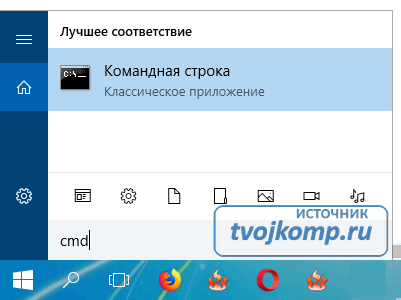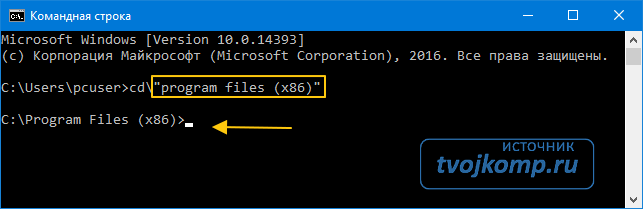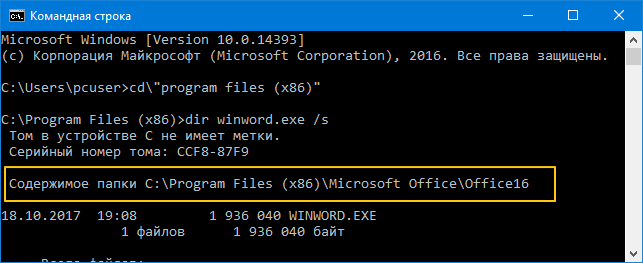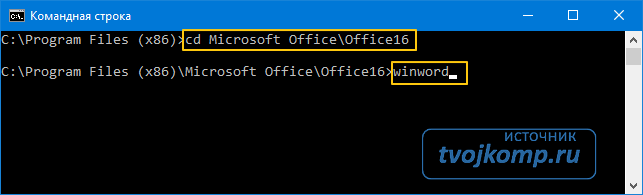Excel для Microsoft 365 Word для Microsoft 365 Outlook для Microsoft 365 PowerPoint для Microsoft 365 Access для Microsoft 365 Excel 2021 Word 2021 Outlook 2021 PowerPoint 2021 Access 2021 Excel 2019 Word 2019 Outlook 2019 PowerPoint 2019 Access 2019 Excel 2016 Word 2016 Outlook 2016 PowerPoint 2016 Access 2016 Excel 2013 Word 2013 Outlook 2013 PowerPoint 2013 Access 2013 Excel 2010 Word 2010 Outlook 2010 PowerPoint 2010 Access 2010 Excel 2007 Word 2007 Outlook 2007 PowerPoint 2007 Access 2007 Еще…Меньше
При запуске продукта Microsoft Office его загрузка выполняется в стандартном режиме. Microsoft Word, например, отображает экран-заставку Word и загружает шаблон «Обычный». Однако предположим, что вы хотите запустить Word без экрана-заставки, а затем загрузить другой шаблон. Кроме того, вам может потребоваться загрузить надстройку, запустив макрос. Для этого можно добавить подкоманды (которые называются переключателями командной строки) в команду запуска приложения Office.
Если вы хотите использовать настройку только один раз, вы можете ввести команду и переключиться в диалоговое окно Выполнить (меню ) в Microsoft Windows. Если вы хотите использовать определенный переключатель несколько раз или каждый раз при запуске приложения, можно создать ярлык для запуска программы с помощью того же переключателя и параметров. В этой статье приводятся инструкции по каждому из них. Кроме того, она содержит таблицу, включаемую все переключатели и параметры, доступные в классических Office приложениях.
Для использования переключателя вовсе не нужно вводить всю команду запуска в командной строке. Вы можете запустить приложение Office как обычно, щелкнув значок на рабочем столе или название программы в меню Пуск. Все способы запуска фактически делают одно и то же: они запускают EXE-файл приложения, даже если вы не вводите саму команду или не видите ее.
Переключатель командной строки представляет собой модификатор, который добавляется к EXE-файлу. Файл загрузки с переключателем выглядит следующим образом:
outlook.exe /nopreview
В этом примере переключатель командной строки добавлен к EXE-файлу Microsoft Outlook. Он включает в себя косую черту и слово или аббревиатуру, которые указывают на его действие. Данный переключатель позволяет отключить область чтения в Outlook.
Иногда за переключателем следует одна или несколько инструкций, называемых параметрами, которые дают программе дополнительные сведения о том, как .exe команду. Например, следующая команда указывает Outlook нужно загрузить определенное имя профиля при запуске.
outlook exe /profile profilename
Имена переключателей нельзя сокращать, но в них не учитывается регистр. Однако параметры иногда вводятся с учетом регистра.
Ниже приведены команды, позволяющие запускать Word, Excel, PowerPoint, средство просмотра PowerPoint, Outlook и Access.
|
Word |
winword.exe |
|
Excel |
excel.exe |
|
PowerPoint |
powerpnt.exe |
|
Средство просмотра PowerPoint |
pptview.exe |
|
Outlook |
outlook.exe |
|
Access |
msaccess.exe |
При использовании одной из команд запуска Office необходимо указать полный путь к EXE-файлу продукта. Прежде всего определите расположение файла. В этой таблице указано, где находятся EXE-файлы, если при установке вы решили использовать стандартные папки.
|
В Office 2007 |
Windows 32-битной: C:Program Files (x86)Microsoft OfficeOffice12 Windows 64-битной: C:Program FilesMicrosoft OfficeOffice12 |
|
В Office 2010 |
Windows 32-битной: C:Program Files (x86)Microsoft OfficeOffice14 Windows 64-битной: C:Program FilesMicrosoft OfficeOffice14 |
|
В Office 2013 |
Windows 32-битной: C:Program Files (x86)Microsoft OfficeOffice15 Windows 64-битной: C:Program FilesMicrosoft OfficeOffice15 |
|
В Office 2016 г. |
Windows 32-битной: C:Program Files (x86)Microsoft OfficeOffice16 Windows 64-битной: C:Program FilesMicrosoft OfficeOffice16 |
|
В Office 365 |
Windows 32-битной:C:Program Files (x86)Microsoft OfficerootOffice16 Windows 64-битной: C:Program FilesMicrosoft OfficerootOffice16 |
-
В Windows 10 щелкните значок поиска или Кортаны на панели задач, введите Выполнить и щелкните Командная строка в результатах поиска.
На компьютере с Windows 8 нажмите клавишу Windows, введите команду Выполнить и нажмите клавишу ВВОД.
В Windows 7 нажмите кнопку Пуск и выберите пункты Все программы, Стандартные, Выполнить.
-
В диалоговом окне Выполнить введите кавычка, введите полный путь к файлу .exe приложения, а затем введите другую кавычка. Вы также можете нажать кнопку Обзор, чтобы найти и выбрать файл. В этом случае кавычка вставляются автоматически.
-
После закрываемой кавычка введите пробел, а затем переключатель. Например, можно ввести следующую команду:
"c:program filesmicrosoft officeoffice15outlook.exe" /nopreview
При следующем запуске приложения программа откроется как обычно. Сведения о повторном использовании настроенного запуска см. в следующем разделе.
Обратите внимание на следующие особенности использования переключателей командной строки:
-
Одновременно можно использовать только один переключатель. Запуск приложения Office с несколькими переключателями не поддерживается.
-
Если параметром является путь к расположению на вашем компьютере или имя файла с пробелами, заключите его в двойные кавычки (например, вот так: /t «Ежемесячный отчет.dotx»).
-
В переключателях и параметрах регистр не учитывается. Например, «/RO» работает так же, как «/ro».
-
Не забывайте вводить пробел перед каждым переключателем и параметром.
-
Щелкните правой кнопкой мыши рабочий стол Windows, в контекстном меню выберите команду Создать, а затем — Ярлык.
-
В мастере создания ярлыка в поле Укажите расположение объекта откройте кавычки («), укажите полный путь к EXE-файлу приложения (включая имя файла) и закройте кавычки. (Можно также нажать кнопку Обзор и выбрать нужный файл. В этом случае кавычки будут добавлены автоматически.)
-
После закрывающих кавычек введите пробел, переключатель и параметры. Если в качестве параметра вы используете путь к папке на своем компьютере и этот путь содержит пробел, его также необходимо заключить в кавычки. Например:
"c:program filesmicrosoft officeoffice15excel.exe" /r "c:My Folderbook1.xlsx"
-
Нажмите кнопку Далее.
-
В поле Введите имя ярлыка введите имя для создаваемого ярлыка, а затем нажмите кнопку Готово.
Мастер создаст ярлык и поместит его на рабочий стол.
Для запуска программы с помощью ярлыка нужно дважды щелкнуть его.
Чтобы добавить ярлык с рабочего стола Windows в меню Пуск, щелкните ярлык правой кнопкой мыши и выберите в контекстном меню команду Закрепить в меню «Пуск».
Переключатели командной строки для продуктов Office
К каждого продукта Office свой набор переключателей командной строки.
Примечание. Эти списки содержат не все переключатели, добавленные с момента выпуска Office 2007. Если вам нужны сведения о более новых переключателях, ответьте Да или Нет на вопрос «Были ли полезны эти сведения?» в конце статьи. Затем в появившемся окне сообщите нам, какой продукт Office и какая его версия вас интересуют.
|
Переключатель и параметр |
Описание |
|---|---|
|
/safe |
Запуск Word в безопасном режиме. |
|
/q |
Запуск Word без вывода экрана-заставки. |
|
/ttemplatename |
Запуск Word с новым документом, который основан не на шаблоне «Обычный». Пример. Чтобы запустить Word с документом, который основан на шаблоне Myfax.dotx, хранящемся на диске C, введите следующую команду: /tc:Myfax.dotx Примечание: Не добавляйте пробел между переключателем и именем файла шаблона. Примечание по безопасности: Так как макросы могут содержать вирусы, соблюдайте осторожность при их открытии и создании файлов на основе новых шаблонов. Используйте следующие меры предосторожности: обновляйте антивирусную программу; задайте для макросов высокий уровень безопасности; снимите флажок «Доверять всем установленным надстройкам и шаблонам»; используйте цифровые подписи; ведите список надежных источников. |
|
/t filename |
Запуск Word и открытие существующего файла. Пример. Чтобы запустить Word и открыть шаблон Myfax.dotx, хранящийся на диске C, введите следующую команду: /t c:Myfax.dotx Пример. Чтобы запустить Word и открыть несколько файлов, например шаблоны MyFile.docx и MyFile2.docx, хранящиеся на диске C, введите следующую команду: /t c:MyFile.docx c:MyFile2.docx |
|
/f filename |
Запуск Word с новым документом, который основан на существующем файле. Пример. Чтобы запустить Word и создать документ, который основан на файле MyFile.docx, хранящемся на рабочем столе, введите следующую команду: /f «c:Documents and SettingsAll UsersDesktopMyFile.docx» |
|
/h http://filename |
Запуск Word и открытие предназначенной только для чтения копии документа, который хранится на сайте Microsoft Windows SharePoint Services. Сайт должен размещаться на компьютере с Word 2007 или более поздней версии и Windows SharePoint Services 2.0 или более поздней версии. Пример. Чтобы запустить Word и открыть копию файла MyFile.docx, хранящегося в библиотеке документов по URL-адресу http://MySite/Documents, введите следующую команду: /h http://MySite/Documents/MyFile.docx Примечание: Если документ извлечен вами, переключатель /h не действует. Файл открывается в Word, и вы можете изменить его. |
|
/pxslt |
Запуск Word и открытие существующего XML-документа, основанного на указанном преобразовании XSLT. Пример. Чтобы запустить Word и применить преобразование XSLT MyTransform, хранящееся на диске C, к XML-файлу Data.xml, также хранящемуся на диске C, введите следующую команду: /pc:MyTransform.xsl c:Data.xml |
|
/a |
Запуск Word и предотвращение автоматической загрузки надстроек и глобальных шаблонов (включая шаблон «Обычный»). Переключатель /a также блокирует файлы параметров. |
|
/ladd-in |
Запуск Word и загрузка определенной надстройки. Пример. Чтобы запустить Word и загрузить надстройку Sales.dll, хранящуюся на диске C, введите следующую команду: /lc:Sales.dll Примечание: Не добавляйте пробел между переключателем и именем надстройки. Примечание по безопасности: Соблюдайте осторожность при запуске исполняемых файлов и программ в макросах и приложениях. С их помощью могут выполняться действия, способные нарушить безопасность компьютера и данных на нем. |
|
/m |
Запуск Word без выполнения макросов AutoExec. |
|
/mmacroname |
Запуск Word и выполнение определенного макроса. Переключатель /m также запрещает запуск макросов AutoExec. Пример. Чтобы запустить Word и выполнить макрос Salelead, введите следующую команду: /mSalelead Примечание: Не добавляйте пробел между переключателем и именем макроса. Так как макросы могут содержать вирусы, соблюдайте осторожность при их запуске. Используйте следующие меры предосторожности: обновляйте антивирусную программу; задайте для макросов высокий уровень безопасности; снимите флажок Доверять всем установленным надстройкам и шаблонам; используйте цифровые подписи; ведите список надежных издателей. |
|
/n |
Запуск нового экземпляра Word без открытия документа. Документы, открытые в экземпляре Word, не будут отображаться в списке Перейти в другое окно других экземпляров. |
|
/w |
Запуск нового экземпляра Word с пустым документом. Документы, открытые в экземпляре Word, не будут отображаться в списке Перейти в другое окно других экземпляров. |
|
/r |
Повторная регистрация Word в реестре Windows. Этот переключатель запускает Word, вызывает мастер установки Office, обновляет реестр Windows, а затем закрывает мастер. |
|
/x |
Запуск Word из оболочки операционной системы. При этом Word отвечает только на один запрос динамического обмена данными (DDE) (например, для печати документа программным путем). |
|
/ztemplatename |
Внешне работает так же, как переключатель /t. Однако вы можете использовать переключатель /z в Word для генерации событий запуска и создания, в то время как параметр /t вызывает только событие запуска. |
|
Переключатель и параметр |
Описание |
|---|---|
|
путь к книге | имя файла Для этого параметра не нужен переключатель. |
Запускает Excel и открывает указанный файл. Пример excel.exe «c:My Folderbook1.xlsx» или excel.exe http://MySite/Book1.xlsx |
|
/r |
Открывает определенную книгу только для чтения. Пример excel.exe /r «c:My Folderbook1.xlsx» или excel.exe /r http://MySite/Book1.xlsx |
|
/t |
Запускает Excel и открывает указанный файл в качестве шаблона. Пример excel.exe /t «c:My Folderbook_name.xlsx». или excel.exe /t http://MySite/book_name.xlsx |
|
/n |
Как и переключатель /t, запускает Excel и открывает указанный файл в качестве шаблона. Пример excel.exe /n «c:My Folderbook_name.xlsx». или excel.exe /n http://MySite/book_name.xlsx |
|
/e или /embed |
Отключает появление заставки Excel и открытие новой пустой книги. Пример excel.exe /e |
|
/p |
Указывает папку в качестве активной рабочей папки (например, папки, выбранной в диалоговом окне Сохранить как). Пример excel.exe /p «c:My Folder» |
|
/s или /safemode |
Заставляет Excel пропускать все файлы, сохраненные в каталогах автозагрузки, таких как используемая по умолчанию папка «XLStart», которая расположена в каталоге с установленным Excel или Microsoft Office. Пример excel.exe /s |
|
/m |
Создает новую книгу, содержащую один лист макросов XLM. Пример excel.exe /m |
|
/a |
Запускает Excel и загружает надстройку автоматизации, указанную в программном идентификаторе надстройки. Пример excel.exe /a MyProgId.MyProgID2.1 |
|
/x |
Запускает новый экземпляр (отдельный процесс) Excel. Пример excel.exe /x «c:My Folderbook1.xlsx» или excel.exe /x http://MySite/Book1.xlsx |
Ниже перечислены переключатели командной строки для PowerPoint.
|
Переключатель или параметр |
Действие |
|---|---|
|
/B |
Запуск PowerPoint с новой пустой презентацией. Пример: «c:program filesmicrosoft officeoffice12POWERPNT.exe» /B |
|
/C |
Запуск PowerPoint с указанным файлом и конференции Microsoft Windows NetMeeting. Пример: «c:program filesmicrosoft officeoffice12POWERPNT.exe» /C NetMeetingPresentation.pptx Примечание: При использовании этого переключателя без указания файла в PowerPoint не открывается презентация, и конференция NetMeeting не запускается. |
|
/EMBEDDING |
Запуск PowerPoint без отображения окна программы Office PowerPoint 2007. Разработчики используют этот переключатель при тестировании надстроек. Пример: «c:program filesmicrosoft officeoffice12POWERPNT.exe» /EMBEDDING |
|
/M MACRO |
Запуск макроса в указанной презентации. Пример: «c:program filesmicrosoft officeoffice12POWERPNT.exe» /M мой_файл.pptm «МойМакрос» «МойМакрос» — это название макроса в файле мой_файл.pptm. |
|
/N |
Запуск PowerPoint с новой презентацией. Пример: «c:program filesmicrosoft officeoffice12POWERPNT.exe» /N «путьимя_шаблона.potx» В этом примере указано название шаблона, на основе которого нужно создать презентацию (имя_шаблона.potx). Если название шаблона не задано, в PowerPoint создается презентация на основе пустого шаблона. |
|
/O |
Запуск PowerPoint с указанием списка открываемых файлов. Пример: «c:program filesmicrosoft officeoffice12POWERPNT.exe» /O Файл1.pptx, Файл2.pptx |
|
/P |
Печать презентации на принтере, используемом по умолчанию, с применением стандартных параметров. При использовании переключателя /P PowerPoint отображает перед печатью диалоговое окно Печать. После выбора параметров и нажатия кнопки ОК диалоговое окно закрывается, а PowerPoint печатает файл и завершает работу. Если не требуется запускать PowerPoint, используйте переключатель /PT («Печать в»). Пример: «c:program filesmicrosoft officeoffice12POWERPNT.exe» /P «МойФайл.pptx» |
|
/PT |
Печать презентации на указанном принтере с применением стандартных параметров. Если не требуется запускать PowerPoint, используйте переключатель /PT («Печать в»). Пример: «c:program filesmicrosoft officeoffice12POWERPNT.exe» /PT «ИмяПринтера» «» «» «МойФайл.pptx» ИмяПринтера — это имя принтера, которое указано в поле Имя в разделе Принтер диалогового окна Печать. Пустые кавычки необходимы; кавычки вокруг названия принтера и пути к PPTX-файлу требуются только в том случае, если в них есть пробелы, но рекомендуется всегда использовать их. |
|
/PWO |
Печать указанного файла с отображением диалогового окна Печать. При использовании переключателя /P PowerPoint отображает перед печатью диалоговое окно Печать. После выбора параметров и нажатия кнопки ОК диалоговое окно закрывается, а PowerPoint печатает файл и завершает работу. Если не требуется запускать PowerPoint, используйте переключатель /PT («Печать в»). Пример: «c:program filesmicrosoft officeoffice12POWERPNT.exe» /PWO «MyFile.pptx» |
|
/RESTORE |
Восстановление состояния, которое было у PowerPoint перед аварийным завершением работы. При перезапуске PowerPoint будет выполнена попытка восстановить некоторые аспекты состояния приложения и презентаций. Пример: «c:program filesmicrosoft officeoffice12POWERPNT.exe» /RESTORE |
|
/S |
Открытие файла презентации в режиме слайд-шоу. Пример: «c:program filesmicrosoft officeoffice12POWERPNT.exe» /S «Презентация1.pptx» |
Ниже перечислены переключатели командной строки для PowerPoint Viewer.
|
Переключатель или параметр |
Действие |
|---|---|
|
/D |
Отображение диалогового окна Открытие документа по завершении презентации. Пример: «c:program filesmicrosoft officeoffice12PPTVIEW.exe» /D |
|
/L |
Считывание списка воспроизведения презентаций PowerPoint, содержащегося в текстовом файле. Пример: «c:program filesmicrosoft officeoffice12PPTVIEW.exe» /L «список_воспроизведения.txt « Примечание: Список воспроизведения — это список имен файлов презентаций (при необходимости с путем к файлу). Невозможно добавить дополнительные переключатели командной строки к отдельным презентациям из списка воспроизведения. |
|
/N# |
Открытие презентации с указанного слайда вместо первого. Пример: «c:program filesmicrosoft officeoffice12PPTVIEW.exe» /N5 «Презентация.pptx» В этом примере презентация открывается с пятого слайда. |
|
/S |
Запуск средства просмотра без отображения экрана-заставки. Пример: «c:program filesmicrosoft officeoffice12PPTVIEW.exe» /S |
|
/P |
Отправка презентации на принтер и печать файла. Пример: «c:program filesmicrosoft officeoffice12PPTVIEW.exe» /P «Презентация.pptx» В этом примере печатается файл «Презентация.pptx». |
|
Переключатель |
Описание |
|---|---|
|
/a |
Создание элемента с указанным файлом в качестве вложения. Пример:
Если тип элемента не указан, используется тип IPM.Note. Этот параметр не может применяться с классами сообщений, не основанными на Outlook. |
|
/altvba имя_OTM-файла |
Открытие программы VBA, указанной в переменной имя_OTM-файла, вместо файла %appdata%microsoftoutlookvbaproject.otm. |
|
/c класс_сообщения |
Создание нового элемента указанного класса сообщения (формы Outlook или другая допустимая форма MAPI). Примеры:
|
|
/checkclient |
Запрос программы-клиента для почты, новостей и контактов, используемой по умолчанию. |
|
/cleanautocompletecache |
Удаляются все имена и адреса электронной почты из списка автозаполнений. (Outlook 2013, 2016) |
|
/cleancategories |
Удаление созданных ранее имен настраиваемых категорий. Восстановление имен категорий по умолчанию. |
|
/cleanclientrules |
Запуск Outlook и удаление правил клиентов. |
|
/cleanconvongoingactions |
Удаляет таблицу действий бесед (CAT). Срок действия записей CAT в цепочке бесед обычно истекает через 30 дней после того, как действия не были активности. Переключатель командной строки очищает все правила пометки, игнорирования и перемещения беседы, немедленно останавливая все дополнительные действия. (Outlook 2013, 2016) |
|
/cleandmrecords |
Удаление из журнала записей об отклонении руководителем или делегатом приглашений на собрания. |
|
/cleanfinders |
Сброс всех папок поиска в почтовом ящике Microsoft Exchange (только для первого открытого профиля). |
|
/cleanfromaddresses |
Удаление из профиля всех добавленных вручную записей Из. |
|
/cleanmailtipcache |
Удаляет все почтовые сообщения из кэша. (Outlook 2013, 2016) |
|
/cleanreminders |
Удаление и повторное создание напоминаний. |
|
/cleanroamedprefs |
Удаление всех ранее перемещенных параметров и их повторное копирование из локальных настроек компьютера, на котором используется данный переключатель. Это параметры перемещения для напоминаний, сетки занятости, рабочих часов, публикации календаря и правил RSS. |
|
/cleanrules |
Запуск Outlook и удаление правил клиентов и сервера.
|
|
/cleanserverrules |
Запуск Outlook и удаление правил сервера. |
|
/cleansharing |
Удаление из настроек учетной записи всех подписок SharePoint, RSS и интернет-календаря с сохранением на компьютере всего ранее загруженного контента. Этот параметр полезен, если одну из этих подписок не удается удалить в Outlook 2013. |
|
/cleansniff |
Переопределяет программную блокировку, которая определяет, какой из компьютеров (при Outlook запуске) обрабатывает элементы собрания. Блокировка помогает предотвратить повторяющиеся напоминания. Этот переключатель очищает блокировку на используемом компьютере. Это позволяет Outlook обработать элементы собрания. |
|
/cleansubscriptions |
Удаление сообщений подписки и свойств средств подписки. |
|
/cleanweather |
Удаление местоположений, добавленных на панель прогноза погоды. |
|
/cleanviews |
Восстановление представлений по умолчанию. Все созданные настраиваемые представления удаляются. |
|
/embedding |
Используется без параметров командной строки для стандартного создания объектов OLE. |
|
/f имя_файла_сообщения |
Открытие указанного файла сообщения (MSG) или набора условий поиска Microsoft Office (OSS). |
|
/finder |
Открытие диалогового окна Расширенный поиск. |
|
/hol имя_HOL-файла |
Открытие указанного HOL-файла. |
|
/ical имя_ICS-файла |
Открытие указанного файла ICS. |
|
/importNK2 |
Импорт содержимого файла NK2, в котором перечислены псевдонимы, используемые в функциях автоматической проверки имен и автозаполнения. |
|
/importprf имя_PRF-файла |
Запуск Outlook и открытие или импорт указанного профиля MAPI (PRF). Если приложение Outlook уже открыто, профиль будет импортирован при следующем запуске без параметров. |
|
/launchtraininghelp код_ресурса |
Открытие раздела справки, указанного в переменной код_ресурса. |
|
/m имя_электронной_почты |
Предоставление пользователям возможности добавить к элементу имя электронной почты. Действует только вместе с параметром /c. Примеры:
|
|
/noextensions |
Собственные и управляемые надстройки для модели компонентных объектов COM отключаются. |
|
/nopreview |
Запуск Outlook с отключенной областью чтения. |
|
/p имя_файла_сообщения |
Печать указанного файла сообщения (MSG). |
|
/profile имя_профиля |
Загрузка указанного профиля. Если имя профиля содержит пробелы, его необходимо заключить в кавычки («). |
|
/profiles |
Открытие диалогового окна Выбор конфигурации независимо от значений в диалоговом окне Параметры меню Сервис. |
|
/promptimportprf |
Работает аналогично /importprf, но при этом отображается приглашение и пользователь может отменить импорт. |
|
/recycle |
Запуск Outlook с использованием существующего окна Outlook (если оно имеется). Используется вместе с параметрами /explorer или /folder. |
|
/remigratecategories |
Запуск Outlook и следующих команд для почтового ящика по умолчанию:
Примечание: Эта команда аналогична команде Обновить до цветовых категорий в диалоговом окне свойств каждого почтового ящика Outlook. |
|
/resetfolders |
Восстановление недостающих папок в месте доставки по умолчанию. |
|
/resetfoldernames |
Перевод используемых по умолчанию имен папок (например, Входящие или Отправленные) на текущий язык интерфейса пользователя приложений Microsoft Office. Например, если при первом подключении к почтовому ящику в Outlook использовался русский интерфейс, то папки с русскими названиями, используемыми по умолчанию, переименовать невозможно. Чтобы изменить язык, используемый по умолчанию для названий папок (например, на английский или японский), восстановите названия папок по умолчанию с помощью этого параметра после смены языка интерфейса пользователя или установки версии Outlook, использующей другой язык. |
|
/resetformregions |
Очистка кэша областей формы и повторная загрузка определений областей формы из системного реестра Windows. |
|
/resetnavpane |
Удаление и создание заново область папок для текущего профиля. |
|
/resetquicksteps |
Восстановление быстрых действий по умолчанию. Все созданные пользователем быстрые действия удаляются. |
|
/resetsearchcriteria |
Восстановление всех условий мгновенного поиска с отображением набора условий по умолчанию в каждом модуле. |
|
/resetsharedfolders |
Удаление всех общих папок из область папок. |
|
/resettodobar |
Очищает и повторно сгенерирует список To-Do панели задач текущего профиля. |
|
/restore |
Попытка открыть тот же профиль и папки, которые были открыты до аномального Outlook остановки. (Outlook 2013, 2016) |
|
/rpcdiag |
Запуск Outlook и отображение диалогового окна состояния удаленного вызова процедур. |
|
/safe |
Запуск Outlook без настроек области чтения или панели инструментов. Собственные и управляемые надстройки для модели COM отключаются. |
|
/safe:1 |
Запуск Outlook с отключенной областью чтения. |
|
/safe:3 |
Собственные и управляемые надстройки для модели компонентных объектов COM отключаются. |
|
/select имя_папки |
Запуск Outlook и открытие указанной папки в новом окне. Например, чтобы открыть Outlook и вывести календарь, используемый по умолчанию, используйте параметр «c:program filesmicrosoft officeoffice15outlook.exe» /select outlook:calendar. |
|
/share feed://URL/имя_файла /share stssync://URL /share web://URL/имя_файла |
Указание совместно используемого адреса URL для подключения к Outlook. Например, подключить список SharePoint к Outlook можно с помощью команды stssync://URL. |
|
/sniff |
Запуск Outlook в режиме отслеживания приглашений на собрания по сети в папке Входящие и автоматического добавления их в календарь. |
|
/t имя_OFT-файла |
Открытие указанного OFT-файла. |
|
/v имя_VCF-файла |
Открытие указанного VCF-файла. |
|
/vcal имя_VCS-файла |
Открытие указанного VCS-файла. |
|
Переключатель |
Параметр |
Описание |
|---|---|---|
|
Нет |
база данных |
Открытие указанной базы данных или проекта Microsoft Access. При необходимости можно указать путь. Если путь содержит пробелы, его необходимо заключить в двойные кавычки. |
|
/excl |
Нет |
Открытие указанной базы данных Access с доступом на монопольный. Чтобы открыть базу данных для совместного использования в многопользовательской среде, пропустите этот переключатель. Применяется только для баз данных Access. |
|
/ |
Нет |
Открытие указанной базы данных или проекта Access с доступом только на чтение. |
|
/runtime |
Нет |
Запуск Access с параметрами версии среды выполнения. |
|
/profile |
профиль пользователя |
Запуск Access с параметрами, указанными в профиле пользователя, вместо стандартных параметров реестра Windows, которые создаются при установке Access. Этот переключатель заменяет переключатель /ini, который использовался до Access 95 для указания файла инициализации. |
|
/compact |
целевая база данных или проект Access |
Сжатие и восстановление базы данных Access или сжатие проекта Access, указанных перед переключателем /compact, и закрытие Access. Если не указать имя конечного файла после переключателя /compact, будет сжат исходный файл в исходной папке. Чтобы использовать другое имя, укажите конечный файл. Если указывать путь, который содержит пробелы, его необходимо заключить в двойные кавычки. Если указать имя файла конечной базы данных или конечного проекта Access, но не путь, конечный файл будет создан в папке, используемой по умолчанию для баз данных Access. Этот параметр можно настроить в диалоговом окне Параметры Access. В проекте Access этот параметр сжимает файл проекта Access (ADP), но не базу данных Microsoft SQL Server. |
|
/x |
макрос |
Открытие базы данных Access, указанной перед переключателем /x, и выполнение указанного макроса. Другой способ запуска макроса при открытии базы данных — создание макроса с именем AutoExec. Так как макросы могут содержать вирусы, соблюдайте осторожность при их запуске. Используйте следующие меры предосторожности: обновляйте антивирусную программу; отключите в центре управления безопасностью все макросы, не имеющие цифровой подписи; ведите список надежных источников. |
|
/ |
Нет |
Указывает, что далее в командной строке следует значение, которое будет возвращено функцией Command. Этот переключатель должен быть последним в командной строке. Вместо /cmd можно использовать точку с запятой (;). Этот переключатель служит для указания аргумента командной строки, который можно использовать в коде Visual Basic для приложений (VBA). |
Нужна дополнительная помощь?
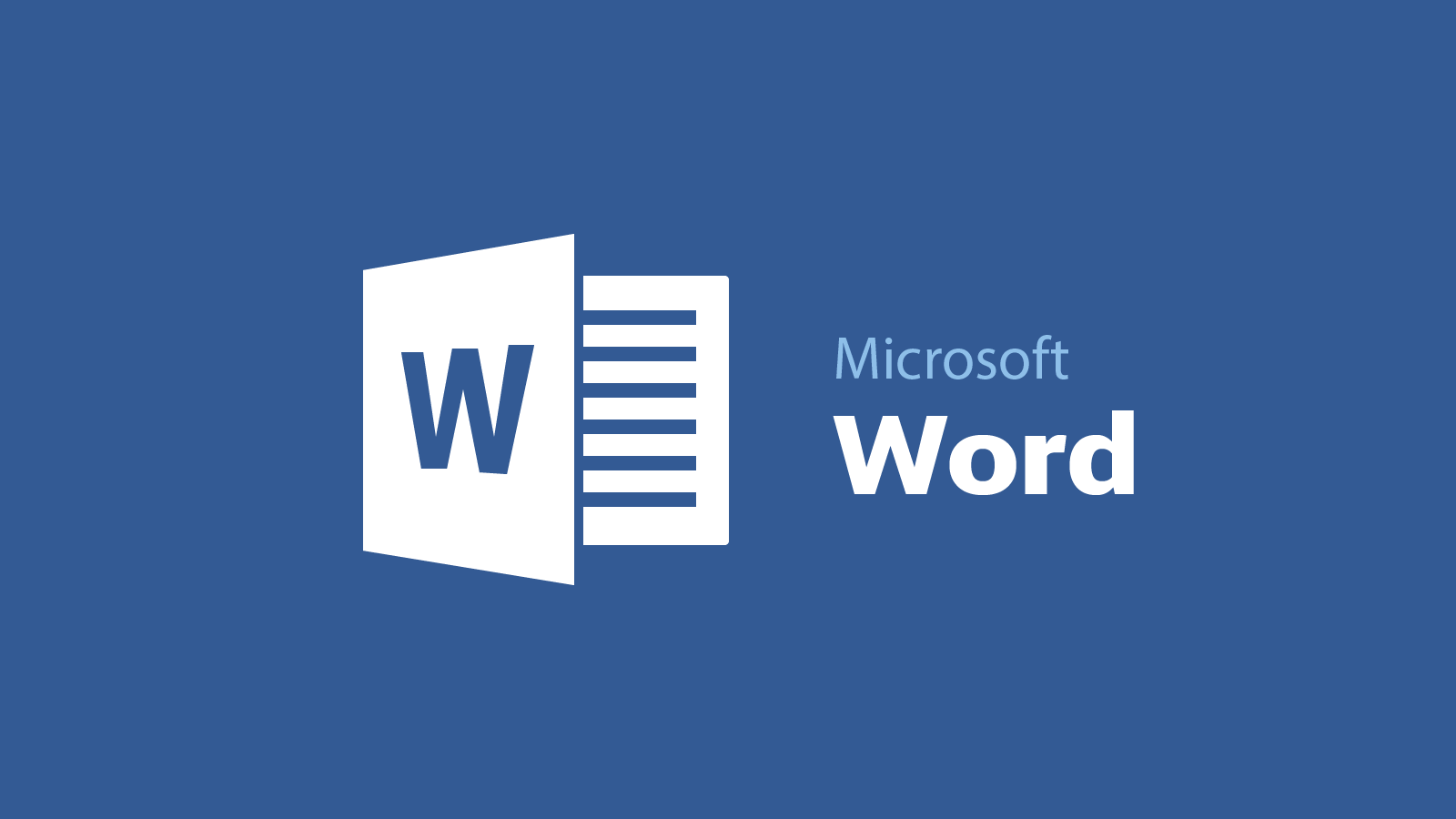
Статья создана 28.03.2020
При запуске продукта Microsoft Office его загрузка выполняется в стандартном режиме. Microsoft Word, например, отображает экран-заставку Word и загружает шаблон «Обычный». Однако предположим, что вы хотите запустить Word без экрана-заставки, а затем загрузить другой шаблон. Кроме того, вам может потребоваться загрузить надстройку, запустив макрос. Для этого можно добавить подкоманды (которые называются переключателями командной строки) в команду запуска приложения Office.
Если вы хотите использовать такие настройки всего один раз, вы можете ввести команду и переключатель в диалоговом окне Выполнить (меню «Пуск») в Microsoft Windows. Если же нужно использовать один и тот же переключатель несколько раз или каждый раз при запуске приложения, можно создать на рабочем столе ярлык, с помощью которого вы сможете запускать программу, используя одни и те же переключатели и параметры. В этой статье описаны оба этих метода, а также приведена таблица, содержащая все переключатели и параметры, доступные для классических приложений Office.
Сведения о командах, ключах и параметрах для Microsoft Word
Для использования кюча (переключателя) вовсе не нужно вводить всю команду запуска в командной строке. Вы можете запустить приложение Office как обычно, щелкнув значок на рабочем столе или название программы в меню Пуск. Все способы запуска фактически делают одно и то же: они запускают EXE-файл приложения, даже если вы не вводите саму команду или не видите ее.
Ключ (переключатель) командной строки представляет собой модификатор, который добавляется к EXE-файлу. Файл загрузки с переключателем выглядит следующим образом:
outlook.exe /nopreview
В этом примере переключатель командной строки добавлен к EXE-файлу Microsoft Outlook. Он включает в себя косую черту и слово или аббревиатуру, которые указывают на его действие. Данный переключатель позволяет отключить область чтения в Outlook.
Иногда за переключателем следуют отдельные инструкции, которые называются параметрами. Они предоставляют программе дополнительные сведения о том, как следует выполнять команду. Например, следующая команда позволяет загрузить определенный профиль при запуске Outlook:
outlook exe /profile profilename
Имена переключателей нельзя сокращать, но в них не учитывается регистр. Однако параметры иногда вводятся с учетом регистра.
Команды запуска и пути к Microsoft Office
Word — winword.exe
Excel — excel.exe
PowerPoint — powerpnt.exe
PowerPoint — pptview.exe
Outlook — outlook.exe
Access — msaccess.exe
ри использовании одной из команд запуска Office необходимо указать полный путь к EXE-файлу продукта. Прежде всего определите расположение файла. В этой таблице указано, где находятся EXE-файлы, если при установке вы решили использовать стандартные папки.
В Office 2007
32-разрядный выпуск Windows: C:Program FilesMicrosoft OfficeOffice12
64-разрядный выпуск Windows: C:Program Files (x86)Microsoft OfficeOffice12
В Office 2010
32-разрядный выпуск Windows: C:Program FilesMicrosoft OfficeOffice14
64-разрядный выпуск Windows: C:Program Files (x86)Microsoft OfficeOffice14
В Office 2013
32-разрядный выпуск Windows: C:Program FilesMicrosoft OfficeOffice15
64-разрядный выпуск Windows: C:Program Files (x86)Microsoft OfficeOffice15
В Office 2016
32-разрядный выпуск Windows: C:Program FilesMicrosoft OfficeOffice16
64-разрядный выпуск Windows: C:Program Files (x86)Microsoft OfficeOffice16
Однократное использование переключателя путем его добавления к команде «Выполнить»
a. В Windows 10 щелкните значок поиска или Кортаны на панели задач, введите Выполнить и щелкните Командная строка в результатах поиска.
На компьютере с Windows 8 нажмите клавишу Windows, введите команду Выполнить и нажмите клавишу ВВОД.
В Windows 7 нажмите кнопку Пуск и выберите пункты Все программы, Стандартные, Выполнить.
b. В диалоговом окне Выполнить введите прямые кавычки и внутри них укажите полный путь к EXE-файлу приложения или нажмите кнопку Обзор для поиска данного файла. В этом случае кавычки подставляются автоматически.
c. После закрывающей кавычки введите пробел, а затем переключатель, например:
«c:program filesmicrosoft officeoffice15outlook.exe» /nopreview
При следующем запуске приложения программа откроется как обычно.
Ограничения переключателей командной строки для Microsoft Word
Одновременно можно использовать только один переключатель. Запуск приложения Office с несколькими переключателями не поддерживается.
Если параметром является путь к расположению на вашем компьютере или имя файла с пробелами, заключите его в двойные кавычки (например, вот так: /t «Ежемесячный отчет.dotx»).
В переключателях и параметрах регистр не учитывается. Например, «/RO» работает так же, как «/ro».
Не забывайте вводить пробел перед каждым переключателем и параметром.
Параметр |
Описание |
|
/safe |
Запуск Word в безопасном режиме. |
|
/q |
Запуск Word без вывода экрана-заставки. |
|
/ttemplatename |
Запуск Word с новым документом, который основан не на шаблоне — обычный. Пример: Чтобы запустить Word с документом, который основан на шаблоне Myfax.dotx, хранящемся на диске C, введите следующую команду: /tc:Myfax.dotx Примечание: Не добавляйте пробел между переключателем и именем файла шаблона. |
|
/t filename |
Запуск Word и открытие существующего файла. Пример Чтобы запустить Word и открыть шаблон Myfax.dotx, хранящийся на диске C, введите следующую команду: /t c:Myfax.dotx Пример Чтобы запустить Word и открыть несколько файлов, например шаблоны MyFile.docx и MyFile2.docx, хранящиеся на диске C, введите следующую команду: /t c:MyFile.docx c:MyFile2.docx |
|
/h http://filename |
Запуск Word и открытие предназначенной только для чтения копии документа, который хранится на сайте Microsoft Windows SharePoint Services. Сайт должен размещаться на компьютере с Word 2007 или более поздней версии и Windows SharePoint Services 2.0 или более поздней версии. Пример Чтобы запустить Word и открыть копию файла MyFile.docx, хранящегося в библиотеке документов по URL-адресу http://MySite/Documents, введите следующую команду: /h http://MySite/Documents/MyFile.docx |
|
/pxslt |
Запуск Word и открытие существующего XML-документа, основанного на указанном преобразовании Запуск Word и открытие существующего XML-документа, основанного на указанном преобразовании Запуск Word и открытие существующего XML-документа, основанного на указанном преобразовании XSLT. Пример Чтобы запустить Word и применить преобразование XSLT MyTransform, хранящееся на диске C, к XML-файлу Data.xml, также хранящемуся на диске C, введите следующую команду: /pc:MyTransform.xsl c:Data.xml |
|
/a |
Запуск Word и предотвращение автоматической загрузки надстроек и глобальных шаблонов (включая шаблон «Обычный»). Переключатель /a также блокирует файлы параметров. |
|
/ladd-in |
Запуск Word и загрузка определенной надстройки. Пример. Чтобы запустить Word и загрузить надстройку Sales.dll, хранящуюся на диске C, введите следующую команду: /lc:Sales.dll |
|
/m |
Запуск Word без выполнения макросов AutoExec. |
|
/mmacroname |
Запуск Word и выполнение определенного макроса. Переключатель /m также запрещает запуск <>макросов AutoExec. Пример. Чтобы запустить Word и выполнить макрос Salelead, введите следующую команду: /mSalelead |
|
/n |
Запуск нового экземпляра Word без открытия документа. Документы, открытые в экземпляре Word, не будут отображаться в списке Перейти в другое окно других экземпляров. |
|
/w |
Запуск нового экземпляра Word с пустым документом. Документы, открытые в экземпляре Word, не будут отображаться в списке Перейти в другое окно других экземпляров. |
|
/r |
Повторная регистрация Word в реестре Windows. Этот переключатель запускает Word, вызывает мастер установки Office, обновляет реестр Windows, а затем закрывает мастер. |
|
/x |
Запуск Word из оболочки операционной системы. При этом Word отвечает только на один запрос динамического обмена данными (DDE) (например, для печати документа программным путем). |
Примечание
Не добавляйте пробел между переключателем и именем файла шаблона.
Если документ извлечен вами, переключатель /h не действует. Файл открывается в Word, и вы можете изменить его.
Соблюдайте осторожность при запуске исполняемых файлов и программ в макросах и приложениях. С их помощью могут выполняться действия, способные нарушить безопасность компьютера и данных на нем.
Так как макросы могут содержать вирусы, соблюдайте осторожность при их запуске. Используйте следующие меры предосторожности: обновляйте антивирусную программу; задайте для макросов высокий уровень безопасности; снимите флажок Доверять всем установленным надстройкам и шаблонам; используйте цифровые подписи; ведите список надежных издателей.
Источник
Microsoft.com
Как и большинство приложений, вы можете запустить Word из командной строки. Word также поддерживает несколько дополнительных параметров для управления процессом запуска.
Независимо от того, вводите ли вы команду в командной строке, используете ее для создания ярлыка, вставляете ее как часть пакетного сценария, запуск Word с дополнительными параметрами позволяет выполнять такие действия:
- запуск Word в безопасном режиме для устранения неполадок;
- запуск с помощью определенного шаблона.
Чтобы открыть Word с помощью командной строки, нам нужно выяснить, в каком каталоге находится исполняемый файл winword.exe. Вы можете сделать это вручную или использовать командную строку. Для этого нажмите значок «Лупа» рядом с кнопкой «Пуск» и в поиске наберите «cmd “ и откройте командную строку, выбрав приложение ”Командная строка».
Когда вы откроете командную строку, вы окажетесь в каталоге верхнего уровня—папке учетной записи пользователя. Нам нужно переместиться глубже, в каталог Program Files. Для этого введите следующую команду и нажмите клавишу Enter:
cd”program files (x86)”
Теперь вы будете находиться в каталоге Program Files. Следующий шаг — найти каталог, в котором находится файл winword.exe. Для этого введите следующую команду и нажмите “Enter.”
dir winword.exe /s
После ввода этой команды вы увидите расположение искомого файла. На скриншоте выделено желтой рамкой.
Теперь, когда вы знаете, где находится winword.exe-файл, используйте команду cd, чтобы открыть путь к файлу. Введите следующую команду:
cd Microsoft OfficeOffice16
Теперь вы переместитесь в каталог, где расположен исполняемый файл winword. Чтобы открыть Microsoft Word так же, как если бы вы открывали его через значок, все, что вам нужно сделать, это ввести winword, а затем нажмите “Enter”. Word откроется обычным способом.
Однако весь смысл использования команды заключается в том, что вы можете использовать различные ключи и параметры, которые она предлагает.
Запуск Word из командной строки с различными ключами и параметрами
Позаимствовано с официального сайта поддержки Microsoft Office, вот список некоторых возможных способов открыть Word, вместе с соответствующей командой.
| Ключ и параметр | Описание |
| /safe | Запускает Word в безопасном режиме без каких-либо дополнительных надстроек, шаблонов и других настроек. Это полезно при устранении неполадок в Word. Вы также можете запустить Word в безопасном режиме, удерживая клавишу Ctrl при запуске Word из меню Пуск |
| /q | Запускает Word без отображения заставки Word. |
| /ttemplatename | Запускает Word с новым документом на основе шаблона, отличного от обычного шаблона. Пример: Предположим, мы хотели открыть документ, хранящийся на диске C под названием example.docx, тогда указываем следующую команду:/tc:example.docx Примечание: не ставьте пробел между ключом и именем файла. |
| /t filename | Запускает Word и открывает существующий файл. Пример: чтобы запустить Word и открыть существующий файл пример.docx, хранящийся на диске C, введите следующее:/t c:пример.docx Чтобы открыть сразу несколько файлов, расположенные на диске C, введите следующее:/t c:пример.docx c:пример2.docx |
| /f filename | Запускает Word с новым документом на основе существующего файла. Пример: чтобы запустить Word и создать новый документ на основе файла пример.docx, хранящегося на рабочем столе, введите следующее:/f “C:UserspcuserDesktopпример.docx |
| /a | Запускает Word и предотвращает автоматическую загрузку надстроек и глобальных шаблонов (включая обычный шаблон). Кроме того, он блокирует файлы настроек. |
| /m | Запускает Word без запуска макросов AutoExec. |
| /n | Запускает новый экземпляр Word без открытого документа. Документы, открытые в каждом экземпляре Word, не будут отображаться в списке переключателей Windows других экземпляров. |
| /r | Перерегистрация Word в реестре Windows. Этот параметр запускает Word, запускает программу установки Office, обновляет реестр Windows и закрывает программу |
Дорогой читатель! Вы посмотрели статью до конца.
Получили вы ответ на свой вопрос? Напишите в комментариях пару слов. Если ответа не нашли, укажите что искали или откройте содержание блога.
ОЧЕНЬ ВАЖНО! Оцени лайком или дизлайком статью!

Как и большинство приложений, вы можете запускать Word из командной строки. Однако Word также поддерживает некоторые дополнительные переключатели для управления процессом загрузки. Запуск Word с дополнительными параметрами позволяет выполнять такие действия, как запуск Word в безопасном режиме для устранения неполадок или запускать с помощью определенного шаблона.
- Процедура открытия Microsoft Office 2013/2016 в безопасном режиме
- Советы по чтению файлов Word, не открывая их
- Сводка распространенных сочетаний клавиш Microsoft Word
Прежде чем использовать командную строку для открытия Word, нам нужно найти папку, содержащую файл winword.exe. Вы можете выполнять поиск вручную или использовать командную строку. Чтобы найти папку с помощью CMD, откройте командную строку в меню «Пуск», набрав cmd и выбрав соответствующий результат.
Когда откроется командная строка, вы увидите папку учетной записи пользователя. Чтобы найти файл winword.exe, вам нужно углубиться в каталог Program Files, введя следующую команду и нажав Enter:
cd’программные файлы (x86) ‘
Теперь вы окажетесь в папке Program Files. Следующим шагом будет определение папки, содержащей файл winword.exe, введя следующую команду и нажав Enter.
каталог winword.exe / s
Когда вы вводите эту команду, командная строка сама найдет каталог.
Узнав каталог, в котором находится файл winword.exe, вы можете использовать команду cd, чтобы открыть путь к файлу. В этом примере вам нужно ввести следующую команду:
компакт-диск Microsoft OfficerootOffice16
Вы попадете в папку, содержащую файл winword.exe.
Параметры и переключатель командной строки Word common
Ниже приведен список некоторых способов открыть Word вместе с соответствующей командой.
- / safe: открыть Word в безопасном режиме. Это означает, что Word открывается без надстроек, шаблонов и других параметров. Это полезно при устранении неполадок в Word.
Вы также можете запустить Word в безопасном режиме, удерживая клавишу Ctrl при запуске Word из меню «Пуск», создавая ярлыки с этим параметром для облегчения доступа.
- / q: открыть Word без отображения экрана-заставки Word.
- / ttemplatename: открыть Word с новым документом, основанным на другом шаблоне с обычным шаблоном.
Пример: Предположим, вы хотите открыть документ, хранящийся на диске C, с именем example.docx, введите следующую команду:
/tc:example.docx
Примечание. Не устанавливайте пробел между переключателем и именем файла.
- / t имя файла: запустить Word и открыть существующий файл.
Например: чтобы запустить Word и открыть файл example.docx, хранящийся на диске C, введите следующую команду:
/tc:example.docx
Чтобы открыть несколько файлов example.docx и example2.docx, находящихся на диске C одновременно, введите следующее:
/tc:example.docx c: example2.docx
- / f имя файла: запустить Word с новым документом на основе существующего файла.
Например: чтобы запустить Word и создать новый документ на основе файла example.docx, хранящегося на рабочем столе, введите следующее:
/ f ‘c: Documents and SettingsAll UsersDesktopexample.docx
- / h http: /// filename: Запустите Word и откройте доступную только для чтения копию, хранящуюся на странице Microsoft Windows SharePoint Services, на компьютере, на котором работает Word 2007 или более поздняя версия или Windows SharePoint Services 2.0 или более поздняя версия.
Например: чтобы запустить Word и открыть копию файла example.docx, хранящегося в библиотеке документов по адресу http: /// MySite / Documents, введите следующую команду:
/ ч http: //MySite/Documents/example.docx
Примечание. Если документ отмечен, переключатель / h не действует. Word открывает файлы, которые вы можете редактировать.
- / pxslt: запустить Word и открыть существующий XML-документ на основе указанного XSLT.
Например: Чтобы запустить и применить XSLT MyTransform, хранящийся на диске C, введите следующую команду:
/pc:MyTransform.xsl c: Data.sml
- / a: запустить Word и запретить автоматическую загрузку общих надстроек и шаблонов (включая обычные шаблоны). Ключ / a также блокирует установочные файлы.
- / ladd-in: откройте Word, а затем загрузите определенную надстройку Word.
Например: чтобы открыть Word и загрузить надстройку Sales.dll, хранящуюся на диске C, введите следующую информацию:
/ic:Sales.dll
Примечание. Не оставляйте пробелов между переключателем и именем надстройки.
- / m: запустить Word без запуска макросов AutoExec.
- / mmacroname: открыть Word и запустить определенный макрос. Переключатель m / также запрещает выполнение макроса AutoExec словом.
Например: чтобы запустить Word, а затем запустить макрос Salelead, введите следующее:
/ mSalelead
Примечание. Между переключателем и именем макроса нет пробела.
- / n: открыть новую версию Word, не открывая документ. Документы, открытые в каждой версии Word, не будут отображаться в качестве параметров в списке переключателей Windows для других версий.
- / w: запустить новую версию Word с пустым документом. Документы, открытые в каждой версии Word, не будут отображаться в качестве параметров в списке переключателей Windows для других версий.
- / r: повторно зарегистрировать Word в реестре Windows. Этот переключатель запускает Word, запускает программу установки Office, обновляет реестр Windows.
- / x: открыть Word из операционной оболочки, чтобы Word отвечал только на запрос DDE (например, для печати документов программно).
- / ztemplatename: отображать точно так же, как переключатель / t. Однако вы можете использовать переключатель / z в Word для создания событий запуска и нового, в то время как переключатель / t создает только события запуска.
Теперь вы должны иметь возможность открывать Word по-разному, следуя приведенным выше командам.
Желаю всем успехов!
Как и большинство приложений, вы можете запускать Word из командной строки, но Word также поддерживает несколько дополнительных параметров для управления процессом запуска.
Вводите ли вы команду в командной строке, используйте ее для создания ярлыка , вставьте ее как часть пакетного сценария , запуск Word с дополнительными параметрами позволяет выполнять такие действия, как запуск Word в безопасном режиме для устранения неполадок или запуск с определенного шаблона.
Использование командной строки для запуска Word
Прежде чем мы сможем открыть Word с помощью командной строки, нам нужно выяснить, в каком каталоге находится файл winword.exe. Вы можете сделать это вручную, или вы можете просто найти командную строку для вас. Для этого откройте командную строку, откройте меню «Пуск», введите «cmd» и выберите приложение «Командная строка».
Когда вы откроете командную строку, вы окажетесь в каталоге верхнего уровня — папке вашей учетной записи пользователя. Нам нужно копать глубже, зайдя в каталог Program Files. Сделайте это, введя следующую команду и нажав Enter:
CD «программные файлы (x86)»
Теперь вы будете в каталоге Program Files. Следующий шаг — найти каталог, в котором находится файл winword.exe. Сделайте это, набрав следующую команду и нажав «Enter».
dir winword.exe / s
Как только вы введете эту команду, командная строка найдет каталог для вас.
Теперь, когда вы знаете каталог, в котором находится файл winword.exe, вы можете использовать команду cd, чтобы открыть путь к файлу. В этом примере вам нужно будет ввести следующую команду:
cd Microsoft Office root Office16
Теперь вы должны быть в каталоге, где находится winword.exe.
Теперь, если вы хотите открыть Microsoft Word так же, как если бы вы открывали его с помощью его значка, все, что вам нужно сделать, это набрать winword и затем нажать «Enter», и Word откроет его обычным способом.
Однако весь смысл использования команды в том, что вы можете использовать различные параметры и параметры, которые она предлагает.
Общие параметры командной строки Word и параметры
Заимствованный из официального сайта поддержки Microsoft Office , здесь приведен список некоторых возможных способов открытия Word вместе с соответствующей командой.
| Переключатель и параметр | Описание |
| /сейф | Запускает Word в безопасном режиме . Это запускает Word без каких-либо дополнительных надстроек, шаблонов и других настроек. Это полезно при устранении неполадок в Word.
Вы также можете запустить Word в безопасном режиме, удерживая нажатой клавишу Ctrl при запуске Word из меню «Пуск», и создание ярлыка с этим параметром делает это намного проще. |
| / д | Запускает Word без отображения заставки Word. |
| / ttemplatename | Запускает Word с новым документом на основе шаблона, отличного от шаблона Normal.
Пример: Предположим, что мы хотим открыть документ, хранящийся на диске C с именем example.docx, мы набрали бы следующую команду: /tc:example.docx Примечание. Не ставьте пробел между ключом и именем файла. |
| / т имя файла | Запускает Word и открывает существующий файл.
Пример: чтобы запустить Word и открыть существующий файл example.docx, хранящийся на диске C, введите следующее: /tc:example.docx Чтобы открыть несколько файлов example.docx и example2.docx, расположенных одновременно на диске C, введите следующее: /tc:example.docx c: example2.docx |
| / f имя файла | Запускает Word с новым документом на основе существующего файла.
Пример. Чтобы запустить Word и создать новый документ на основе файла example.docx, хранящегося на рабочем столе, введите следующее: / f «c: Documents and Settings Все пользователи Рабочий стол example.docx» |
| / ч http: // имя файла | Запускает Word и открывает доступную только для чтения копию документа, который хранится на сайте Microsoft Windows SharePoint Services. Сайт должен быть на компьютере под управлением Word 2007 или более поздней версии или Windows SharePoint Services 2.0 или более поздней версии.
Пример: чтобы запустить Word и открыть копию файла example.docx, хранящегося в библиотеке документов по URL-адресу http: // MySite / Documents, введите следующее: / h http: //MySite/Documents/example.docx Примечание. Если документ извлечен для вас, параметр / h не действует. Word открывает файлы, чтобы вы могли их редактировать. |
| / pxslt | Запускает Word и открывает существующий документ XML на основе указанного XSLT.
Пример. Чтобы запустить и применить XSLT MyTransform, сохраненный на диске C, введите следующее: /pc:MyTransform.xsl c: Data.sml |
| / а | Запускает Word и предотвращает автоматическую загрузку надстроек и глобальных шаблонов (включая шаблон Normal). Переключатель / a также блокирует файлы настроек. |
| / Лэдд в | Запускает Word, а затем загружает определенную надстройку Word.
Пример: чтобы запустить Word и загрузить надстройку Sales.dll, хранящуюся на диске C, введите следующее: /ic:Sales.dll Примечание. Не вводите пробел между коммутатором и именем надстройки. |
| / м | Запускает Word без запуска макросов AutoExec. |
| / mmacroname | Запускает Word и запускает определенный макрос. Переключатель m / также запрещает запуску макросов AutoExec word.
Пример: чтобы запустить Word, а затем запустить макрос Salelead, введите следующее: / mSalelead Примечание. Не включайте пробел между коммутатором и именем макроса. |
| / п | Запускает новый экземпляр Word без открытого документа. Документы, открытые в каждом экземпляре Word, не будут отображаться в качестве вариантов выбора в списке Switch Windows других экземпляров. |
| / ш | Запускает новый экземпляр Word с пустым документом. Документы, открытые в каждом экземпляре Word, не будут отображаться в качестве вариантов выбора в списке Switch Windows других экземпляров. |
| /р | Перерегистрируйте Word в реестре Windows. Этот переключатель запускает Word, запускает программу установки Office, обновляет реестр Windows и закрывает. |
| /Икс | Запускает Word из оболочки операционной системы, чтобы Word отвечал только на один запрос DDE (например, программная печать документа). |
| / ztemplatename | Видимо ведет себя точно так же, как ключ / t. Однако вы можете использовать ключ / z с Word для генерации как запуска, так и нового события, тогда как ключ / t генерирует только событие запуска. |
Это все, что нужно сделать! Теперь вы сможете открыть Word любым конкретным способом, просто выбрав эти команды.
СВЯЗАННЫЕ: Как запускать команды командной строки из ярлыка Windows